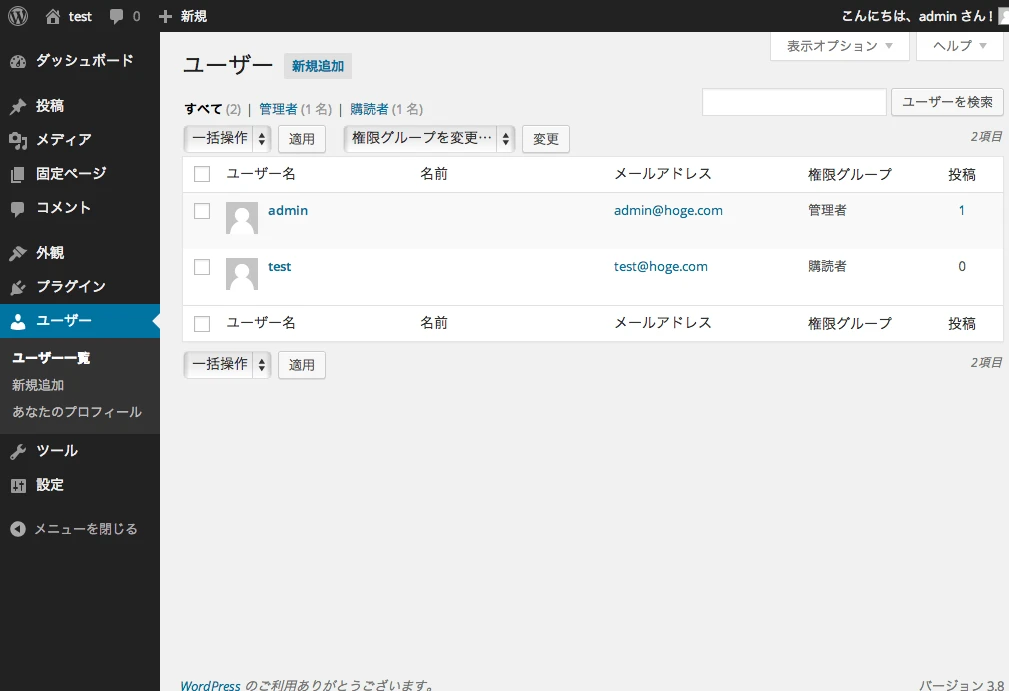
WordPressの権限を変更するには?初心者でもできるユーザー役割設定ガイド
WordPressサイトの運営に欠かせないユーザー権限。本記事では、WordPressのユーザー役割と権限について分かりやすく解説し、初心者の方でも安全に権限設定ができるよう、画像付きで設定方法をステップごとにご紹介します。
WordPressユーザー役割:サイトへのアクセスレベルを決定する
WordPressには、サイトへのアクセスレベルや操作権限が異なる6つのデフォルトのユーザー役割が用意されています。それぞれの役割と、できることを具体的に見ていきましょう。
| 役割 | 説明 | 権限 |
|---|---|---|
| スーパー管理者 | 複数サイトを管理するネットワーク全体へのアクセス権を持つ、最も強力な役割。 |
|
| 管理者 | 単一のウェブサイトのすべてを管理できる役割。 |
|
| 編集者 | コンテンツの作成、編集、公開に関する広範な権限を持つ役割。 |
|
| 投稿者 | 自分の投稿を作成、編集、公開できる役割。 |
|
| 寄稿者 | 自分の投稿を作成し、保存できる役割。公開はできない。 |
|
| 購読者 | 投稿、ページを閲覧できる役割。 |
|
WordPressユーザー権限の変更方法:ステップバイステップガイド
WordPressのユーザー権限を変更する方法は簡単です。以下の手順に従って設定しましょう。
- WordPressダッシュボードにログイン
- 左側のメニューから「ユーザー」を選択
- 権限を変更したいユーザーにカーソルを合わせ、「編集」をクリック
- 「役割」セクションで、新しい役割を選択
- ページ下部の「ユーザーを更新」ボタンをクリック

ユーザー役割と権限のカスタマイズ
WordPressのデフォルトのユーザー役割では不十分な場合は、プラグインを使用してユーザー役割と権限をカスタマイズすることができます。例えば、特定の投稿タイプへのアクセス権を制限したり、新しいユーザー役割を作成したりすることができます。
例えば、「User Role Editor」というプラグインを使用すると、以下のようなカスタマイズが可能になります。
// 特定のユーザー役割に権限を追加する例
function add_custom_user_role_capabilities() {
$role = get_role( 'editor' ); // 編集者の役割を取得
$role->add_cap( 'edit_theme_options' ); // テーマ編集の権限を追加
}
add_action( 'admin_init', 'add_custom_user_role_capabilities' );
まとめ
WordPressのユーザー権限は、サイトのセキュリティと円滑な運営に欠かせない要素です。それぞれの役割と権限を理解し、適切に設定することで、安全で効率的なウェブサイト運営を実現しましょう。
WordPressユーザー権限に関するQ&A
Q1. ユーザー役割を変更するにはどうすればよいですか?
A1. WordPressダッシュボードにログインし、「ユーザー」→「すべてのユーザー」に進みます。権限を変更したいユーザーにカーソルを合わせ、「編集」をクリックします。「役割」セクションで新しい役割を選択し、「ユーザーを更新」ボタンをクリックします。
Q2. デフォルトのユーザー役割以外に、新しい役割を追加できますか?
A2. はい、プラグインを使用することで新しいユーザー役割を追加できます。例えば、「User Role Editor」などのプラグインを利用すると、独自の役割を作成し、権限をカスタマイズできます。
Q3. ユーザーが自分の権限を確認するにはどうすればよいですか?
A3. ユーザーは、WordPressダッシュボードにログインし、画面上部のツールバーにある「こんにちは、[ユーザー名]」をクリックすることで、自分のプロフィールページにアクセスできます。プロフィールページには、現在のユーザー役割が表示されています。
その他の参考記事:jquery wordpress 動か ない